Tính tổng các giá trị trong phạm vi ngang trong Excel
Để tính tổng các số trong phạm vi ngang dựa trên một điều kiện, bạn có thể áp dụng hàm SUMIFS.
Làm thế nào để tính tổng các giá trị trong phạm vi ngang trong Excel?
Giả sử bạn có một bảng số lượng đặt hàng như thể hiện trong ảnh chụp màn hình bên dưới, để tính tổng số lượng KTE hoặc KTW đã bán mỗi ngày, bạn có thể thử công thức sau.
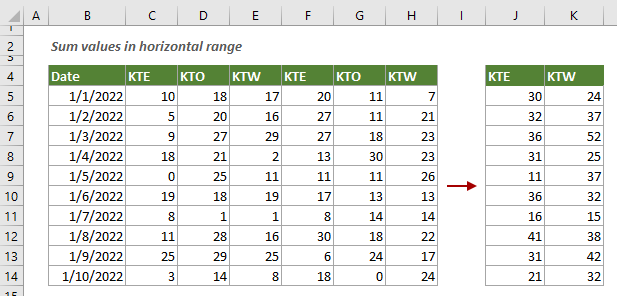
Công thức chung
=SUMIFS(sum_range, criteria_ranges, criteria)
Lập luận
Làm thế nào để sử dụng công thức này?
Chọn một ô, nhập công thức bên dưới và nhấn đăng ký hạng mục thi phím để lấy kết quả. Chọn ô kết quả này rồi kéo Xử lý Tự động điền của nó xuống rồi sang phải để lấy tổng phụ của các phạm vi ngang khác,
=SUMIFS($C5:$H5,$C$4:$H$4,J$4)
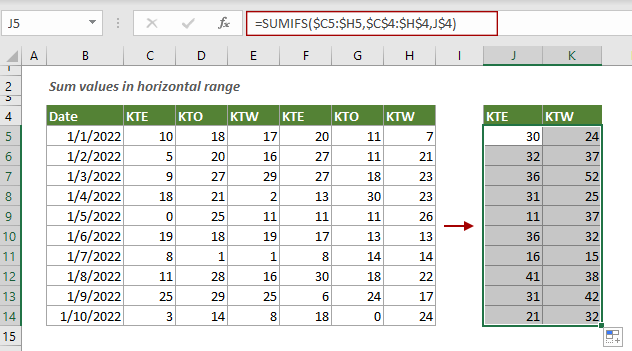
Chú ý:
Các chức năng liên quan
Hàm SUMIFS trong Excel
Hàm SUMIFS trong Excel giúp tính tổng các giá trị ô dựa trên nhiều tiêu chí
Công thức liên quan
Chỉ tính tổng các ô hoặc hàng hiển thị trong danh sách đã lọc
Hướng dẫn này trình bày một công thức dựa trên hàm SUBTOTAL với một số hàm được chỉ định để giúp bạn chỉ tính tổng các ô hiển thị trong danh sách được lọc trong Excel.
Sử dụng SUMIFS với nhiều tiêu chí dựa trên logic HOẶC
Theo mặc định, hàm SUMIFS xử lý nhiều tiêu chí dựa trên logic AND. Nếu bạn muốn tính tổng nhiều tiêu chí dựa trên logic HOẶC, bạn cần sử dụng hàm SUMIFS trong một hằng số mảng.
Sử dụng hàm SUMPRODUCT với hàm IF trong Excel
Hướng dẫn này nói về cách sử dụng logic IF với hàm SUMPRODUCT trong Excel.
Các công cụ năng suất văn phòng tốt nhất
Kutools cho Excel - Giúp bạn nổi bật giữa đám đông
Kutools cho Excel tự hào có hơn 300 tính năng, Đảm bảo rằng những gì bạn cần chỉ là một cú nhấp chuột...

Tab Office - Bật tính năng Đọc và Chỉnh sửa theo Tab trong Microsoft Office (bao gồm Excel)
- Một giây để chuyển đổi giữa hàng chục tài liệu đang mở!
- Giảm hàng trăm cú click chuột cho bạn mỗi ngày, tạm biệt bàn tay chuột.
- Tăng năng suất của bạn lên 50% khi xem và chỉnh sửa nhiều tài liệu.
- Mang các tab hiệu quả đến Office (bao gồm Excel), giống như Chrome, Edge và Firefox.
